Öğretici: GPU ile Azure Stack Edge Pro'ya bağlanma
Bu öğreticide, yerel web kullanıcı arabirimini kullanarak yerleşik GPU ile Azure Stack Edge Pro cihazınıza nasıl bağlanabileceğiniz açıklanır.
Bağlantı işleminin tamamlanması 5 dakika kadar sürebilir.
Bu öğreticide, Azure Stack Edge cihazınızın iki düğümünde yerel web kullanıcı arabirimine nasıl bağlanabileceğiniz açıklanır.
Bağlantı işleminin tamamlanması yaklaşık 10-15 dakika sürebilir.
Bu öğreticide şunları öğrenirsiniz:
- Önkoşullar
- Fiziksel cihaza bağlanma
Önkoşullar
Azure Stack Edge Pro GPU cihazınızı yapılandırmadan ve ayarlamadan önce şunları yaptığınızdan emin olun:
- Fiziksel cihazı Azure Stack Edge Pro'nun yüklenmesi bölümünde ayrıntılı olarak açıklandığı gibi yüklediniz.
- Ağınızın Azure Stack Edge gereksinimlerini karşıladığını doğrulamak için Azure Stack Ağ Hazırlığı Denetleyicisi aracını çalıştırdıysanız. Yönergeler için bkz. Azure Stack Edge cihazları için ağ hazırlığını denetleme.
Yerel web kullanıcı arabirimi kurulumuna bağlanma
Bilgisayarınızda Ethernet bağdaştırıcısını 192.168.100.5 statik IP adresi ve 255.255.255.0 alt ağı ile Azure Stack Edge Pro cihazına bağlanacak şekilde yapılandırın.
Bilgisayarınızı cihazınızdaki PORT 1'e bağlayın. Bilgisayarı doğrudan cihaza bağlıyorsanız (anahtar olmadan), ethernet çapraz kablo veya USB Ethernet bağdaştırıcısı kullanın.
Aldığınız modele bağlı olarak cihazın arka düzlemi biraz farklı görünebilir. Cihazınızdaki Bağlantı Noktası 1'i tanımlamak için Cihazınızı kabloyla bağlama bölümündeki çizimleri kullanın.
Tarayıcı penceresini açın ve
https://192.168.100.10adresinden cihazın yerel web kullanıcı arabirimine erişin.
Siz cihazı açtıktan sonra bu eylem birkaç dakika sürebilir.Web sitesinin güvenlik sertifikasında sorun olduğunu belirten bir hata veya uyarı görürsünüz.
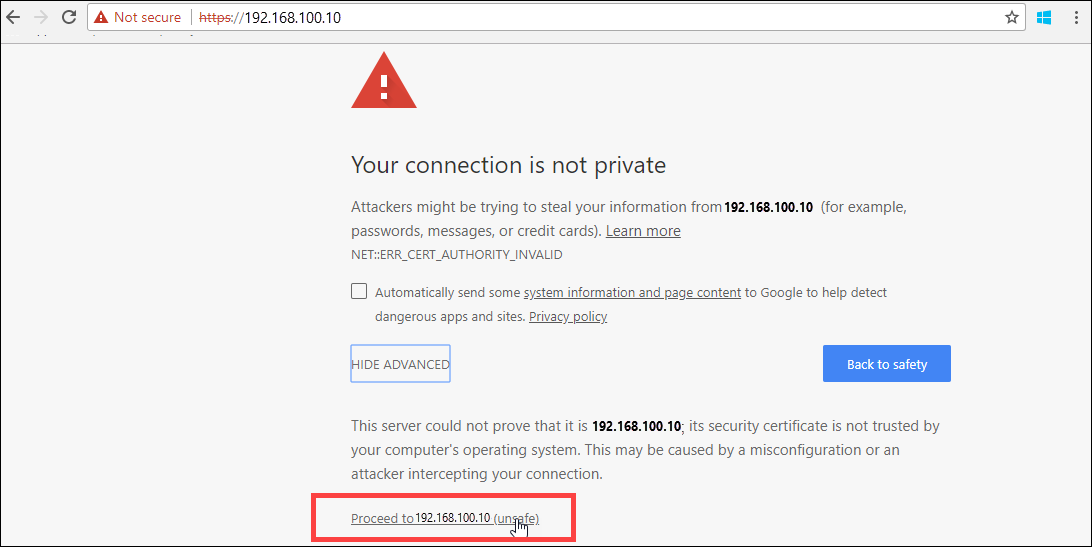
Bu web sayfasına Devam et’i seçin.
Bu adımlar kullandığınız tarayıcıya bağlı olarak değişebilir.Cihazınızın web kullanıcı arabiriminde oturum açın. Varsayılan parola Parola1'dir.
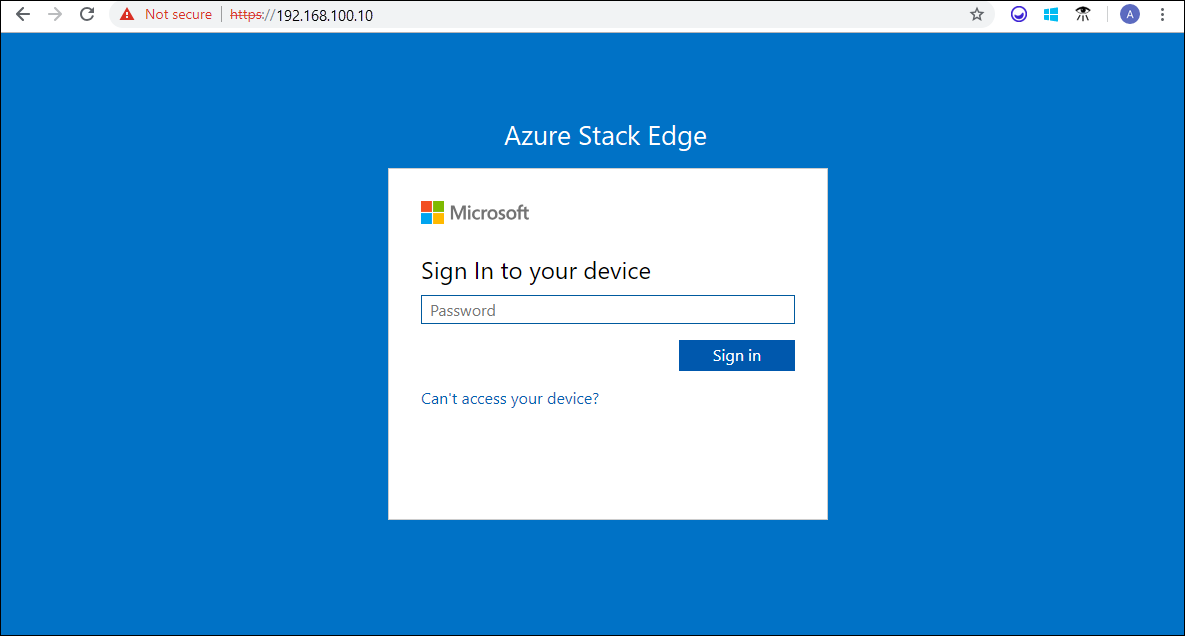
İstemde cihaz yöneticisi parolasını değiştirin.
Yeni parola 8 ile 16 arasında karakter içermelidir. Parola şu karakterlerden üçünü içermelidir: küçük harf, büyük harf, rakam ve özel karakterler.
Artık cihazınızın Genel Bakış sayfasındasınız. Sonraki adım, cihazınızın ağ ayarlarını yapılandırmaktır.
Bilgisayarınızda Ethernet bağdaştırıcısını 192.168.100.5 statik IP adresi ve 255.255.255.0 alt ağı ile Azure Stack Edge cihazınızın ilk düğümüne bağlanacak şekilde yapılandırın.
Bilgisayarı 2 düğümlü cihazınızın ilk düğümündeki PORT 1'e bağlayın. Bilgisayarı doğrudan cihaza bağlıyorsanız (anahtar olmadan), ethernet çapraz kablo veya USB Ethernet bağdaştırıcısı kullanın.
Aldığınız modele bağlı olarak cihazın arka düzlemi biraz farklı görünebilir. Cihazınızdaki Bağlantı Noktası 1'i tanımlamak için Cihazınızı kabloyla bağlama bölümündeki çizimleri kullanın.
Tarayıcı penceresini açın ve
https://192.168.100.10adresinden cihazın yerel web kullanıcı arabirimine erişin.
Siz cihazı açtıktan sonra bu eylem birkaç dakika sürebilir.Web sitesinin güvenlik sertifikasında sorun olduğunu belirten bir hata veya uyarı görürsünüz.
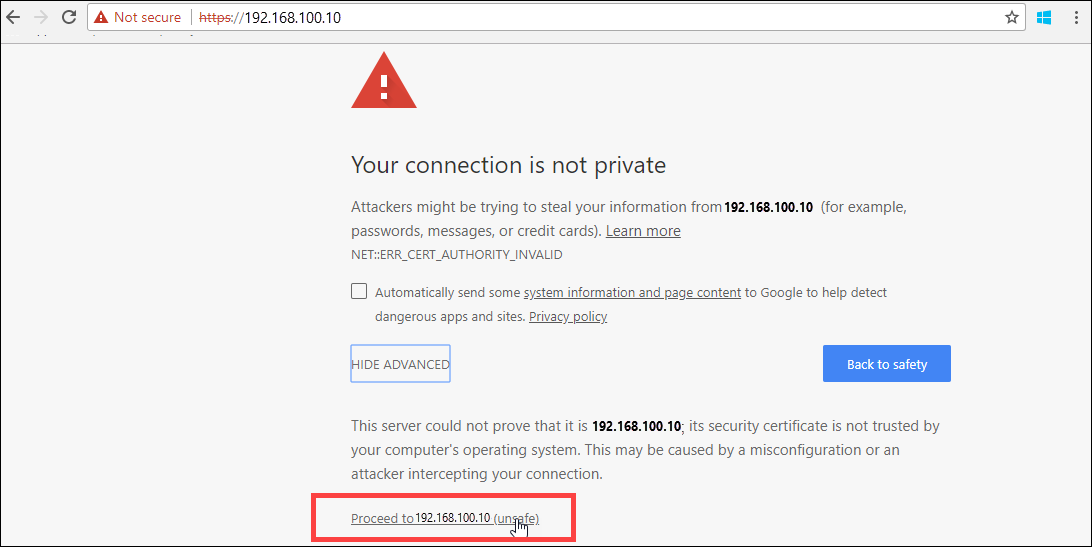
Bu web sayfasına Devam et’i seçin.
Bu adımlar kullandığınız tarayıcıya bağlı olarak değişebilir.Cihazınızın web kullanıcı arabiriminde oturum açın. Varsayılan parola Parola1'dir.
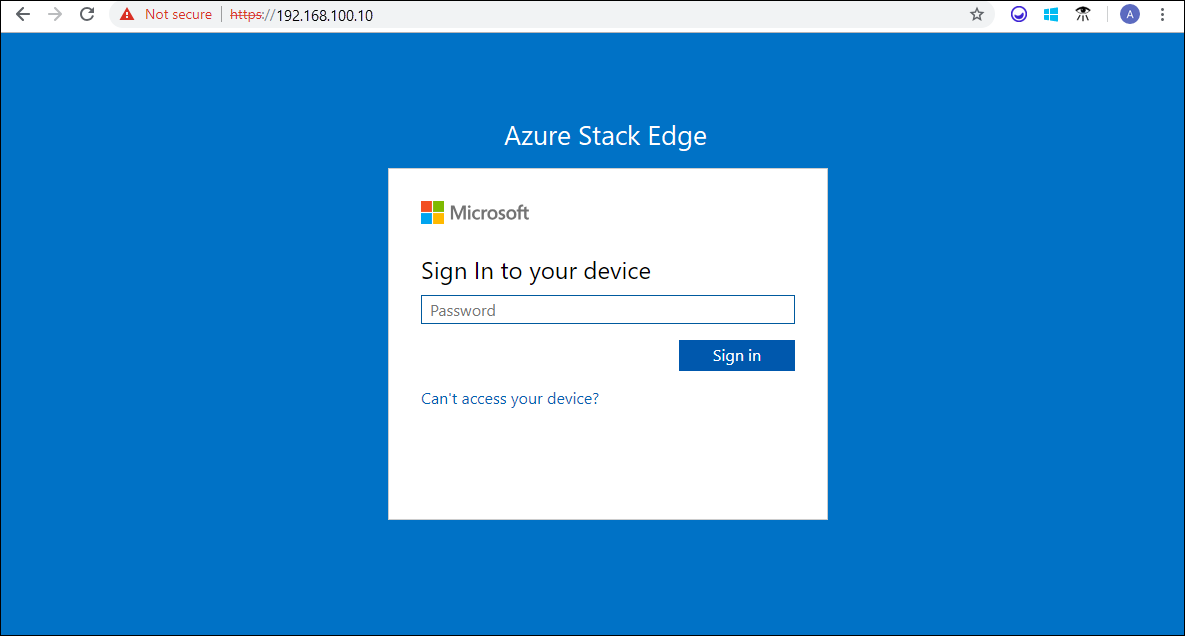
İstemde cihaz yöneticisi parolasını değiştirin.
Yeni parola 8 ile 16 arasında karakter içermelidir. Parola şu karakterlerden üçünü içermelidir: küçük harf, büyük harf, rakam ve özel karakterler. Artık 2 düğümlü cihazınızın ilk düğümünün yerel web kullanıcı arabirimindeki Genel Bakış sayfasındasınız.2 düğümlü cihazınızın ikinci düğümüne bağlanmak için yukarıdaki adımları yineleyin.
Sonraki adım, cihazınızın ağ ayarlarını yapılandırmaktır.
Sonraki adımlar
Bu öğreticide şunları öğrendiniz:
- Önkoşullar
- Fiziksel cihaza bağlanma
Azure Stack Edge Pro cihazınızda ağ ayarlarını yapılandırmayı öğrenmek için bkz:
Geri Bildirim
Çok yakında: 2024 boyunca, içerik için geri bildirim mekanizması olarak GitHub Sorunları’nı kullanımdan kaldıracak ve yeni bir geri bildirim sistemiyle değiştireceğiz. Daha fazla bilgi için bkz. https://aka.ms/ContentUserFeedback.
Gönderin ve geri bildirimi görüntüleyin